Советы по настройке, новости IT-индустрии
Настройка смартфонов, Android
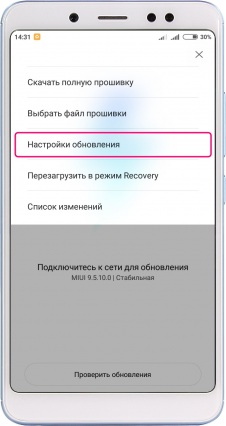
Настройки обновления смартфона
- В меню «Настройки» переходим к пункту «О телефоне».
- В самом верху есть пункт «Обновление системы».
- В открывшемся меню в правом верхнем углу жмем кнопку «⁞».
- Переходим к пункту «Настройки обновления».
- Здесь можно установить автоматическую загрузку обновлений при использовании Wi-Fi или Мобильного интернет. В последнем случае можно задать время обновления, например только ночью.
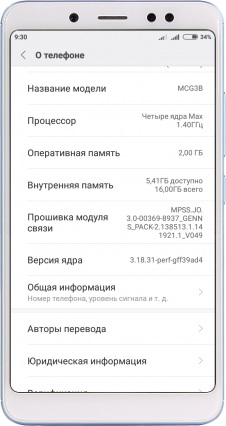
Техническая информация о смартфоне
- Выбираем «Настройки» -> «О телефоне».
- В главном окне открывшегося меню можно посмотреть общую техническую информацию, включая версию операционной системы Android, версию фирменной оболочки MIUI, информацию о процессоре, оперативной и внутренней памяти смартфона.
- Пункт «Общая информация» ведет к просмотру информации о состоянии батареи, меню информации об уровне сигнала мобильной связи, IP и MAC адресам.
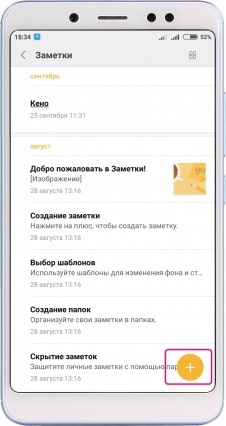
Как создать заметку
- Открываем приложение «Заметки», иконка которого находится на одном из рабочих столов.
- В нижнем правом углу жмем кнопку «+».
- Вводим текст заметки, добавляем картинку, оформляем само окно заметки и т.д.
- После всех преобразований и разукрашиваний жмем «Готово».
*Заметка не привязана к дате. Она просто появиться в списке заметок в основном окне приложения.
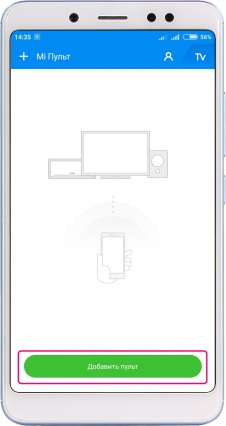
Как настроить Mi Пульт
- Открываем приложение «Mi Пульт».
- В самом низу выбираем «Добавить пульт».
- Выбираем тип электроприбора, а также его производителя.
- Направляем верхний торец смартфона Xiaomi где расположено окошко инфракрасного светодиода на устройство и поочередно проверяем работоспособность основных кнопок.
- После каждой проверки внизу отмечаем, работает кнопка («Да») или не работает («Нет»).
- Задаем название устройства, если необходимо или оставляем по умолчанию.
- Активируем пункт «Добавить ярлык», чтобы была создана на рабочем столе иконка пульта дистанционного управления именно для выбранного устройства.
- Внизу жмем «Подключено».
*Приложение «Mi Пульт» позволяет создать несколько пультов для каждого устройства в отдельности.
*Не все смартфоны Xiaomi имеют функцию пульта дистанционного управления.
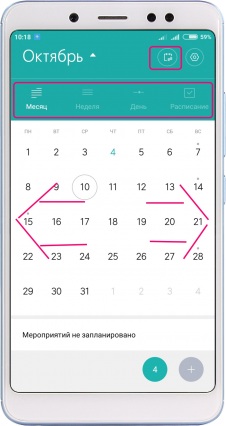
Интерфейс календаря
- Открываем приложение «Календарь», иконка которого находится на одном из рабочих столов.
- Передвигая влево/вправо сам календарь можно перейти к следующему/предыдущему месяцу.
- Нажав слева вверху на месяц можно выбрать другое представление: неделю, день, или открыть просто расписание всех запланированных встреч, дней рождения, государственных и религиозных праздников.
- Кнопка в виде записной книжки вверху справа открывает меню перехода к любой дате или расчета даты по заданному количеству дней.


